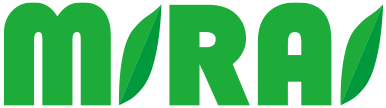よくある質問
お問い合わせいただく前に、よくある質問を参照していただきますと、お問い合わせ内容が解決する場合がございます。お問い合わせの返信にはお時間をいただく場合がございますので、先によくある質問をご覧いただくことをおすすめいたします。
アプリのエラー
スマートフォンを機種変更した場合、もう一度アプリの購入が必要ですか?
iOS、Androidアプリのいずれも、新しいデバイスにおいて購入時のユーザーIDをお使いの限り、アプリを再購入する必要はありません。
アプリが頻繁に落ちる
複数のアプリを同時にバックグラウンドで使用している場合、動作が遅くなったりアプリが落ちたりすることがあります。使用していないアプリを閉じる、またはデバイスを再起動してアプリを立ち上げ直してください。
アプリにエラーを見つけました
エラーやバグを見つけた方は、恐れ入りますが下記のリンクよりお知らせください。
エラーの報告
送信された内容は当社にて保管され、個人情報が第三者に公開されることはございません。
アプリ購入について
アプリを体験してみたい
ミライでは無料でお使いいただけるアプリを多数取り揃えています。また、一部機能無料のものや有料アプリでも画像や動画で内容を見ることができるようになっています。まずは気になるアプリを確認してみてください。
アプリが対応するデバイスは何ですか?
ミライのアプリは基本的にiPhone、iPadに対応しています。AndroidやAppleTVに対応しているものもありますので、詳しくはこちらの一覧でご確認ください。
アプリは学校の勉強に対応できますか?
ミライのアプリは教科書に基づいて作成されています。アプリでは学習のポイントがアニメやビデオクリップで表示され、繰り返し再生して確認できるので、自己学習に対応しています。
返金について
アプリの誤作動、エラーなどの場合に限り、返金に応じております。
【iOSの場合】 https://reportaproblem.apple.com/
にアクセスします。 アカウントID
とパスワードでサインインします。
返金手続きをしたいアイテムの横に「報告」または「問題を報告」ボタンが表示される場合は、そのボタンをクリックします。ページ上に表示される指示にそって返金の申請理由を選択し、リクエストを送信します。
【Androidの場合】
https://play.google.com/store/ にアクセスします。
アカウントID とパスワードでサインインします。
「アカウント」>「購入履歴」より返金手続きをしたいアイテムの「問題を報告」ボタンをクリックします。
ページ上に表示される指示にそって返金の申請理由を選択し、リクエストを送信します。
その他
スマートフォンを機種変更した場合、もう一度アプリの購入が必要ですか?
iOS、Androidアプリのいずれも、新しいデバイスにおいて購入時のユーザーIDをお使いの限り、アプリを再購入する必要はありません。
アプリを誤って削除してしまいました。
もう一度、アプリをダウンロードしログインしていただければ、引き続きご利用いただけます。購入時のユーザーIDをお使いの限り、アプリのダウンロードは無料で行えます。
通知をオフにするにはどうしたら良いですか?
【iOSの場合】 「設定」 > 「通知」 >
通知をオフにしたいアプリを選択する >
【Androidの場合】
端末やOS毎に、画面や操作方法が若干異なりますが、基本的には、「設定」> 各アプリの情報画面 >「通知」から、プッシュ通知のオン/オフなどの設定変更を行うことができます。